Sut i ychwanegu anfonwyr e-byst lluosog at y rhestr ddosbarthu (grŵp cyswllt) yn Outlook?
Efallai eich bod chi'n gwybod sut i ychwanegu anfonwr un e-bost fel cyswllt yn Outlook, ond beth am ychwanegu anfonwr un e-bost fel aelod o'r rhestr ddosbarthu (grŵp cyswllt) yn uniongyrchol? A beth os ychwanegu anfonwyr e-bost lluosog at un neu fwy o restrau dosbarthu (grwpiau cyswllt) yn Outlook? Bydd atebion isod yn eich helpu i weithio'n hawdd!
Ychwanegwch anfonwr un e-bost at y rhestr ddosbarthu (grŵp cyswllt)
Ychwanegu anfonwyr e-byst lluosog at y rhestr ddosbarthu (grŵp cyswllt)
Ychwanegwch aelodau'r grŵp cyswllt yn hawdd o anfonwyr e-byst neu dderbynwyr yn Outlook
Fel rheol, gallwn gopïo anfonwr neu dderbynnydd o e-bost, ac yna ei ychwanegu fel aelod o'r grŵp cyswllt â Ychwanegu Aelodau > O'r Llyfr Cyfeiriadau, ac nid yw'n ymddangos yn unrhyw ffordd i ychwanegu anfonwyr neu dderbynwyr lluosog e-byst i mewn i grŵp cyswllt mewn swmp. Ond, gyda'r rhagorol Ychwanegu at Grwpiau nodwedd o Kutools ar gyfer Outlook , gallwch chi ychwanegu anfonwyr neu dderbynwyr e-byst lluosog yn hawdd i mewn i grwpiau cysylltiadau yn Outlook gyda sawl clic yn unig.
- Awtomeiddio e-bostio gyda Auto CC / BCC, Auto Ymlaen gan reolau; anfon Ymateb Auto (Allan o'r Swyddfa) heb fod angen gweinydd cyfnewid...
- Cael nodiadau atgoffa fel Rhybudd BCC wrth ymateb i bawb tra'ch bod ar restr BCC, a Atgoffwch Wrth Ymlyniadau ar Goll am atodiadau anghofiedig...
- Gwella effeithlonrwydd e-bost gyda Ateb (Pawb) Gydag Atodiadau, Ychwanegu Cyfarchiad neu Dyddiad ac Amser yn Awtomatig i'r Llofnod neu'r Pwnc, Ateb E-byst Lluosog...
- Symleiddio e-bostio gyda E-byst Dwyn i gof, Offer Ymlyniad (Cywasgu Pawb, Auto Save All...), Tynnwch y Dyblygion, a Adroddiad Cyflym...
 Ychwanegwch anfonwr un e-bost at y rhestr ddosbarthu (grŵp cyswllt)
Ychwanegwch anfonwr un e-bost at y rhestr ddosbarthu (grŵp cyswllt)
Os oes angen i chi ychwanegu anfonwr un e-bost at ddosbarthiad (grŵp cyswllt), gwnewch fel a ganlyn:
1. Yn y Post golygfa, agorwch y ffolder post sy'n cynnwys yr e-bost penodedig, ac yna cliciwch i agor yr e-bost yn y Pane Darllen.
2. Ewch i Pane Darllen, cliciwch ar y dde ar yr anfonwr ym mhennyn y neges, a dewiswch copi o'r ddewislen clicio ar y dde. Gweler y screenshot:

3. Ewch i Pobl (neu Cysylltiadau) gweld, cliciwch ddwywaith ar y rhestr ddosbarthu (grŵp cyswllt) i'w hagor.
4. Yn ffenestr agoriadol y Grŵp Cyswllt, cliciwch Grŵp Cyswllt > Ychwanegu Aelodau > O'r Llyfr Cyfeiriadau. Gweler y screenshot:

5. Yn y blwch deialog Dewis Aelodau agoriadol, pastiwch gyfeiriad yr anfonwr yn y Aelodau blwch gyda gwasgu Ctrl + V allweddi ar yr un pryd, ac yna cliciwch ar y OK botwm. Gweler y screenshot:

6. Nawr eich bod chi'n dychwelyd i ffenestr y Grŵp Cyswllt, cliciwch Grŵp Cyswllt > Arbed a Chau botwm.
Hyd yn hyn, mae anfonwr yr e-bost penodedig wedi'i ychwanegu at y rhestr ddosbarthu benodol (grŵp cyswllt).
 Ychwanegu anfonwyr e-byst lluosog at y rhestr ddosbarthu (grŵp cyswllt)
Ychwanegu anfonwyr e-byst lluosog at y rhestr ddosbarthu (grŵp cyswllt)
Os oes angen i chi ychwanegu anfonwyr e-byst lluosog at restr ddosbarthu (grŵp cyswllt), bydd y dull uchod yn cymryd llawer o amser i ychwanegu pob anfonwr at restr ddosbarthu fesul un. Cymerwch hi'n hawdd! Bydd y dull hwn yn cyflwyno Kutools ar gyfer Outlook's Ychwanegu at y Grŵp nodwedd i ychwanegu anfonwyr e-byst lluosog at restrau dosbarthu un / lluosog (grwpiau cyswllt) mewn swmp.
Kutools ar gyfer Rhagolwg: Pecyn cymorth Outlook Ultimate gyda dros 100 o offer defnyddiol. Rhowch gynnig arni AM DDIM am 60 diwrnod, dim cyfyngiadau, dim pryderon! Read More ... Dechreuwch Treial Am Ddim Nawr!
1. Yn y bost gweld, agor y ffolder post sy'n cynnwys yr e-byst penodedig y byddwch chi'n eu hychwanegu at y rhestr ddosbarthu (grŵp cyswllt), ac yna dewiswch yr e-byst hyn yn y rhestr bost.
Nodyn: Dal y Ctrl allwedd, gallwch ddewis nifer o negeseuon e-bost nad ydynt yn gyfagos trwy eu clicio fesul un; dal y Symud allwedd, gallwch ddewis sawl e-bost cyfagos gyda chlicio'r un cyntaf a'r un olaf.
2. Cliciwch Kutools > Ychwanegu at y Grŵp.
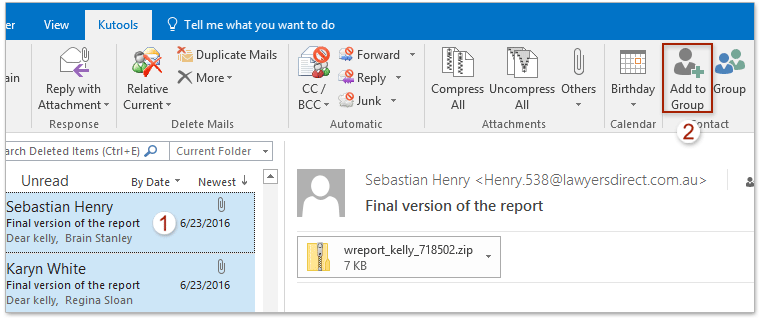
3. Yn y blwch deialog Ychwanegu Derbynwyr i Grwpiau Cyswllt, os gwelwch yn dda (edrychwch ar y screenshot isod):
(1) Yn y Derbynwyr blwch, gwiriwch yr anfonwyr y byddwch chi'n eu hychwanegu at y rhestr ddosbarthu (grŵp cyswllt) trwy ddewislen clicio ar y dde;
(2) Yn y Grwpiau Cyswllt blwch, gwiriwch y rhestrau dosbarthu (grwpiau cyswllt) y byddwch chi'n ychwanegu'r anfonwyr atynt;
(3) Cliciwch y OK botwm.

Hyd yn hyn mae'r holl anfonwyr e-byst a ddewiswyd wedi'u hychwanegu at y rhestrau dosbarthu penodedig (grwpiau cyswllt).
Kutools ar gyfer Rhagolwg: Supercharge Outlook gyda dros 100 o offer y mae'n rhaid eu cael. Prawf ei yrru AM DDIM am 60 diwrnod, dim tannau ynghlwm! Read More ... Lawrlwytho Nawr!
Demo: Ychwanegu anfonwyr e-byst lluosog at y rhestr ddosbarthu (grŵp cyswllt)
Tip: Yn y Fideo hwn, Kutools tab yn cael ei ychwanegu gan Kutools ar gyfer Rhagolwg. Os oes ei angen arnoch, cliciwch yma i gael treial am ddim 60 diwrnod heb gyfyngiad!
 Erthyglau Perthnasol
Erthyglau Perthnasol
Symud e-byst o'r anfonwr i ffolder benodol yn Outlook
Ychwanegu anfonwr e-bost at gysylltiadau yn Outlook
Ychwanegwch gyfeiriadau e-bost anfonwyr at restr ddiogel neu restr wedi'i blocio yn Outlook
Offer Cynhyrchiant Swyddfa Gorau
Kutools ar gyfer Rhagolwg - Dros 100 o Nodweddion Pwerus i Werthu Eich Outlook
🤖 Cynorthwy-ydd Post AI: E-byst pro ar unwaith gyda hud AI - un clic i atebion athrylith, tôn berffaith, meistrolaeth amlieithog. Trawsnewid e-bostio yn ddiymdrech! ...
📧 E-bostio Automation: Allan o'r Swyddfa (Ar gael ar gyfer POP ac IMAP) / Amserlen Anfon E-byst / Auto CC/BCC gan Reolau Wrth Anfon E-bost / Awto Ymlaen (Rheolau Uwch) / Auto Ychwanegu Cyfarchiad / Rhannwch E-byst Aml-Dderbynnydd yn Negeseuon Unigol yn Awtomatig ...
📨 Rheoli E-bost: Dwyn i gof E-byst yn Hawdd / Rhwystro E-byst Sgam gan Bynciau ac Eraill / Dileu E-byst Dyblyg / Chwilio Manwl / Cydgrynhoi Ffolderi ...
📁 Ymlyniadau Pro: Arbed Swp / Swp Datgysylltu / Cywasgu Swp / Auto Achub / Datgysylltiad Auto / Cywasgiad Auto ...
🌟 Rhyngwyneb Hud: 😊Mwy o Emojis Pretty a Cŵl / Rhowch hwb i'ch Cynhyrchiant Outlook gyda Golygfeydd Tabbed / Lleihau Outlook Yn lle Cau ...
???? Rhyfeddodau un clic: Ateb Pawb ag Ymlyniadau Dod i Mewn / E-byst Gwrth-Gwe-rwydo / 🕘Dangos Parth Amser yr Anfonwr ...
👩🏼🤝👩🏻 Cysylltiadau a Chalendr: Swp Ychwanegu Cysylltiadau O E-byst Dethol / Rhannwch Grŵp Cyswllt i Grwpiau Unigol / Dileu Atgoffa Pen-blwydd ...
Dros Nodweddion 100 Aros Eich Archwiliad! Cliciwch Yma i Ddarganfod Mwy.


